|
ELISE

Ringrazio Valerie per avermi invitato a tradurre i suoi tutorial.
Trovi qui l'originale di questo tutorial:

qui puoi trovare qualche risposta ai tuoi dubbi.
Se l'argomento che ti interessa non è presente, ti prego di segnalarmelo.
Questo tutorial è stato creato con CorelX17 e tradotto con CorelX, ma può essere eseguito anche con le altre versioni di PSP.
Dalla versione X4, il comando Immagine>Rifletti è stato sostituito con Immagine>Capovolgi in orizzontale,
e il comando Immagine>Capovolgi con Immagine>Capovolgi in verticale.
Nelle versioni X5 e X6, le funzioni sono state migliorate rendendo disponibile il menu Oggetti.
Nell'ultima versione X7 sono tornati i Comandi Immagine>Rifletti e Immagine>Capovolgi, ma con nuove differenze.
Vedi la scheda sull'argomento qui
Occorrente:
Materiale qui
Grazie: per la maschera Narah
e per la trama Nikita
(in questa pagina trovi i links ai siti degli autori).
Filtri
in caso di dubbi, ricorda di consultare la mia sezione filtri qui
Filters Unlimited 2.0 qui
VanDerLee - Unplugged-X qui

non esitare a cambiare modalità di miscelatura e opacità secondo i colori utilizzati.
Nelle ultime versioni di PSP non c'è il gradiente di primo piano/sfondo (Corel_06_029)
Puoi usare i gradienti delle versioni precedenti.
Trovi qui i gradienti Corel X.
Metti la trama 1398671869_texturesPSD-nikita nella cartella Trame.
Apri la maschera in PSP e minimizzala con il resto del materiale.
Colori utilizzati
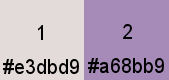
Imposta il colore di primo piano con il colore 1 #e3dbd9,
e il colore di sfondo con il colore 2 #a68bb9.
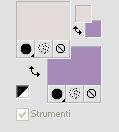
Passa il colore di primo piano a Gradiente di primo piano/sfondo, stile Lineare.
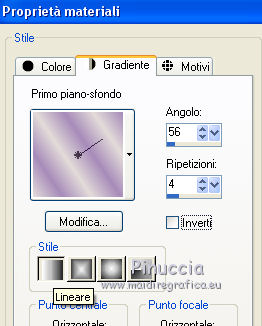
1. Apri alpha-Elise-VSP.
L'immagine, che sarà la base del tuo lavoro, non è vuota, ma contiene le selezioni salvate sul canale alfa.
Riempi  l'immagine trasparente con il gradiente. l'immagine trasparente con il gradiente.
Selezione>Seleziona tutto.
Livelli>Nuovo livello raster.
2. Apri l'immagine FondEliseVSP e vai a Modifica>Copia.
Torna al tuo lavoro e vai a Modifica>Incolla nella selezione.
Selezione>Deseleziona.
Cambia la modalità di miscelatura di questo livello in luminanza (esistente)
e abbassa l'opacità al 57%.
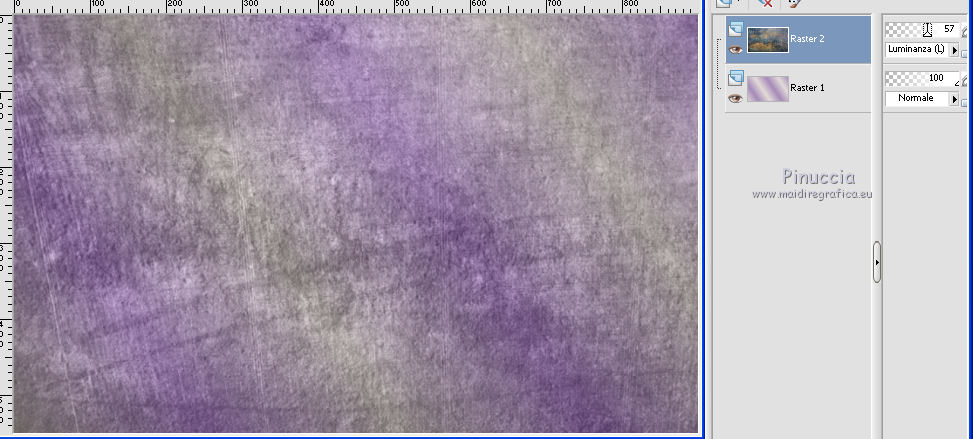
Effetti>Effetti di trama>Trama - seleziona la trama 1398671869_texturesPSD-nikita, con i seguenti settaggi:
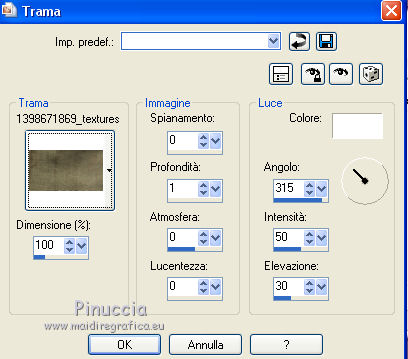
Livelli>Unisci>Unisci visibile.
3. Livelli>Nuovo livello raster.
Riporta il colore di primo piano a Colore,
e riempi  il livello con il colore di primo piano (colore 1). il livello con il colore di primo piano (colore 1).
Livelli>Nuovo livello maschera>Da immagine.
Apri il menu sotto la finestra di origine e vedrai la lista dei files aperti.
Seleziona la maschera Narah_mask-0818.

Livelli>Unisci>>Unisci gruppo.
Effetti>Effetti di bordo>Aumenta.
Livelli>Unisci>Unisci visibile.
4. Selezione>Carica/Salva selezione>Carica selezione da canale alfa.
La selezione sélection#1 è subito disponibile.
Devi soltanto cliccare Carica.
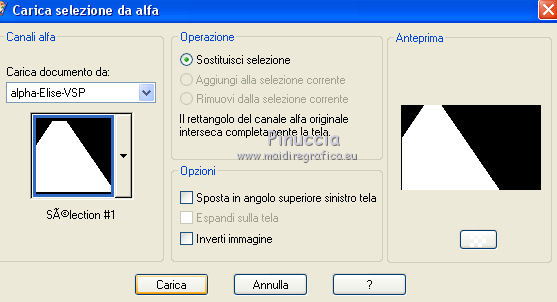
Selezione>Innalza selezione a livello.
Selezione>Deseleziona.
Effetti>Effetti 3D>Sfalsa ombra, colore nero.
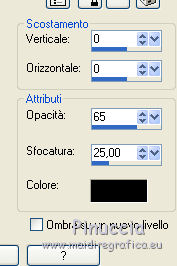
5. Apri il tube deco1-Elise-VSP e vai a Modifica>Copia.
Torna al tuo lavoro e vai a Modifica>Incolla come nuovo livello.
Lascialo come sta. E' al suo posto.
6. Attiva il livello inferiore.
Selezione>Carica/Salva selezione>Carica selezione da canale alfa.
Apri il menu delle selezioni e carica sélection#2.

Selezione>Innalza selezione a livello.
Selezione>Deseleziona.
Effetti>Effetti 3D>Sfalsa ombra, con i settaggi precedenti.
Livelli>Disponi>Porta in alto.
7. Ripeti il passo precedenti per le selezioni 3 e 5:
attiva il livello inferiore.
Selezione>Carica/Salva selezione>Carica selezione da canale alfa.
Apri il menu delle selezioni e carica sélection#3.

Selezione>Innalza selezione a livello.
Selezione>Deseleziona.
Effetti>Effetti 3D>Sfalsa ombra, con i settaggi precedenti.
Livelli>Disponi>Porta in alto.
Attiva il livello inferiore.
Selezione>Carica/Salva selezione>Carica selezione da canale alfa.
Apri il menu delle selezioni e carica sélection#4.

Selezione>Innalza selezione a livello.
Selezione>Deseleziona.
Effetti>Effetti 3D>Sfalsa ombra, con i risultati precedenti.
Livelli>Disponi>Porta in alto.
Dovresti avere questo:
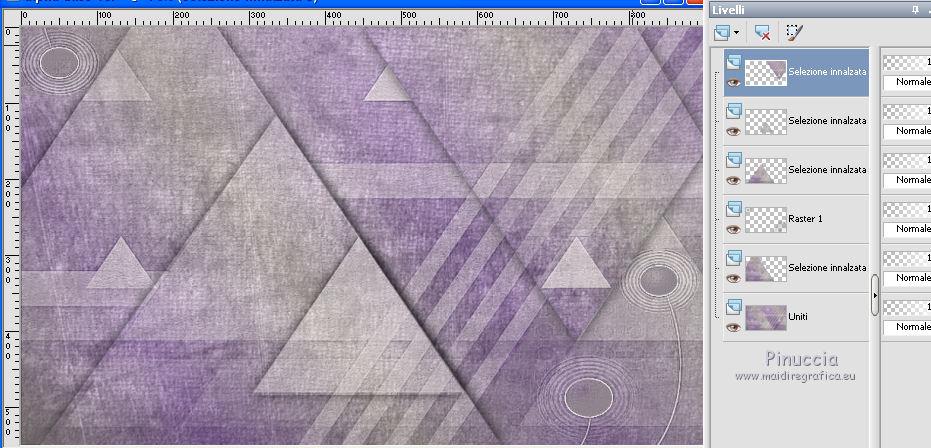
Livelli>Unisci>Unisci visibile.
8. Livelli>Nuovo livello raster.
Selezione>Carica/Salva selezione>Carica selezione da canale alfa.
Apri il menu delle selezioni e carica sélection#5.

Riempi  con il colore di primo piano (colore 1). con il colore di primo piano (colore 1).
Effetti>Plugins>Filters Unlimited 2.0 - Paper Textures - Canvas,Fine.
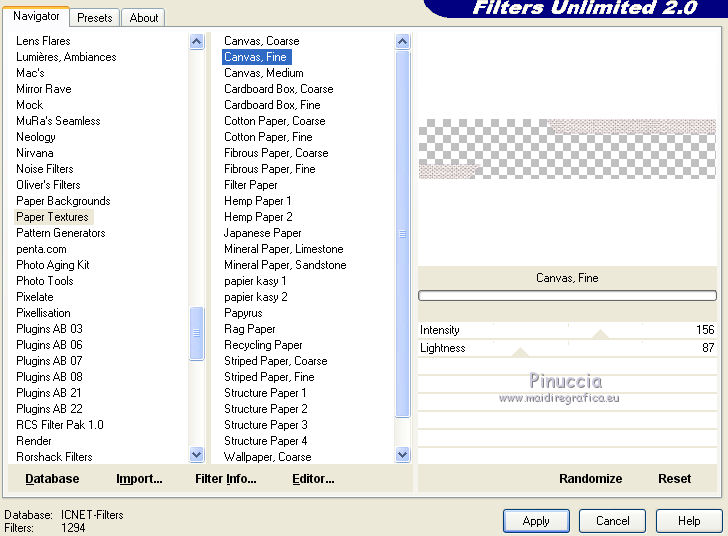
Selezione>Deseleziona.
Abbassa l'opacità di questo livello al 63%.
Effetti>Effetti 3D>Sfalsa ombra, con i settaggi precedenti.
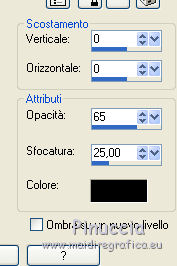
9. Livelli>Nuovo livello raster.
Selezione>Carica/Salva selezione>Carica selezione da canale alfa.
Apri il menu delle selezioni e carica sélection#6.

Riempi  la selezione con il colore di sfondo (colore 2). la selezione con il colore di sfondo (colore 2).
Selezione>Deseleziona.
Effetti>Plugins>VanDerLee - Unplugged-X.
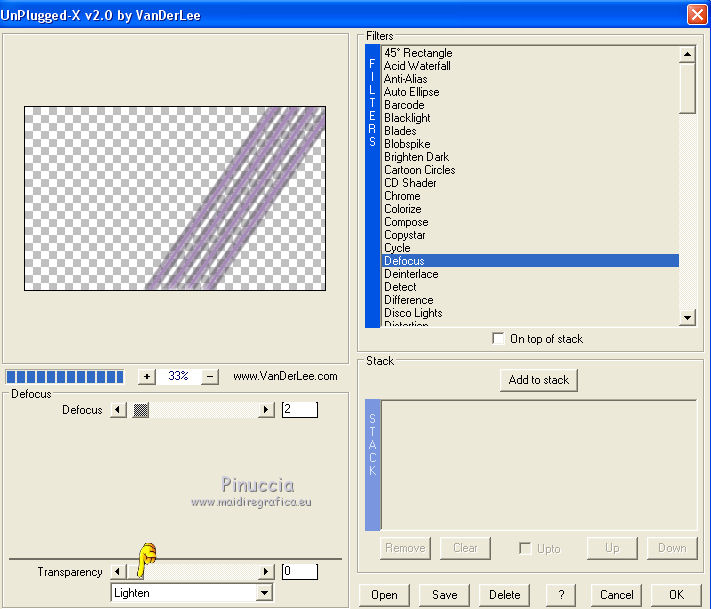
Abbassa l'opacità di questo livello al 75%.
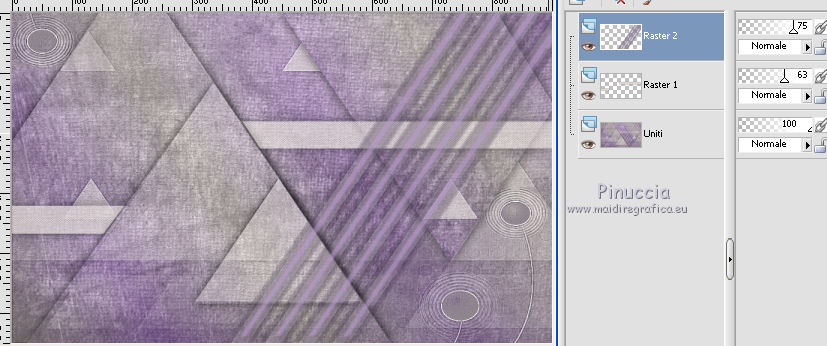
10. Apri il tube fleursdElise-VSP, e vai a Modifica>Copia.
Torna al tuo lavoro e vai a Modifica>Incolla come nuovo livello.
Effetti>Effetti di immagine>Scostamento.
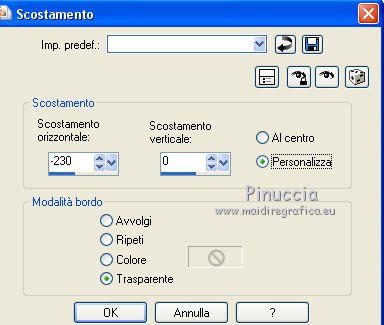
Abbassa l'opacità di questo livello al 75%.
11. Apri il tube titre (nello zip il font PoliceALFantasy Type, con cui è stato creato il tube)
Modifica>Copia.
Torna al tuo lavoro e vai a Modifica>Incolla come nuovo livello.
Effetti>Effetti di immagine>Scostamento.
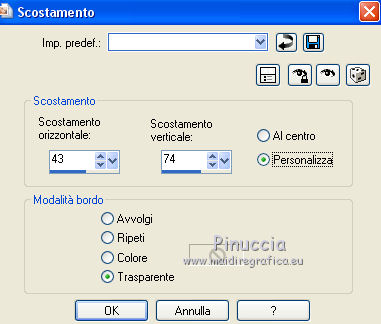
Dovresti avere questo.
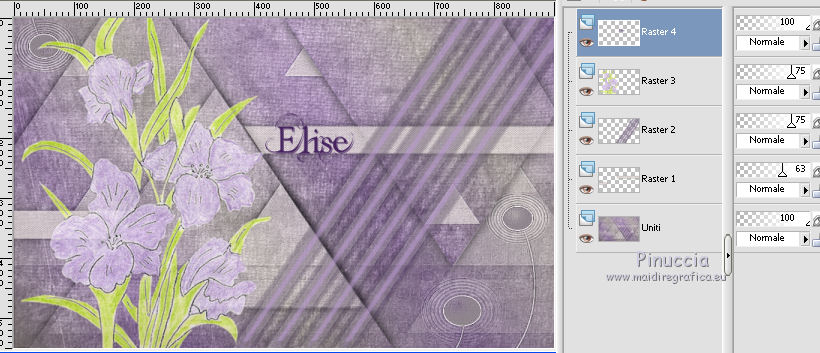
Livelli>Unisci>Unisci tutto.
12. Immagine>Aggiungi bordatura, 1 pixel, simmetriche, colore 1.
Selezione>Seleziona tutto.
Immagine>Aggiungi bordatura, 50 pixels, simmetriche, colore 2.
Selezione>Inverti.
Effetti>Effetti di riflesso>Caleidoscopio.
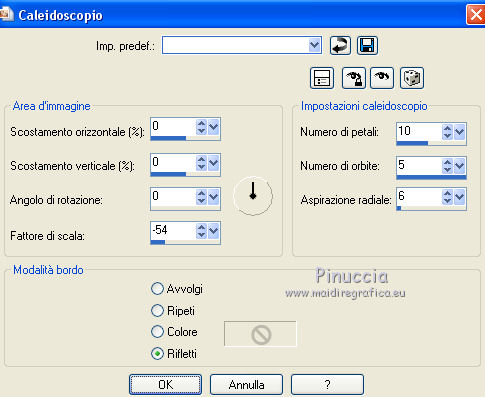
Effetti>Effetti di trama>Trama, con i settaggi precedenti.
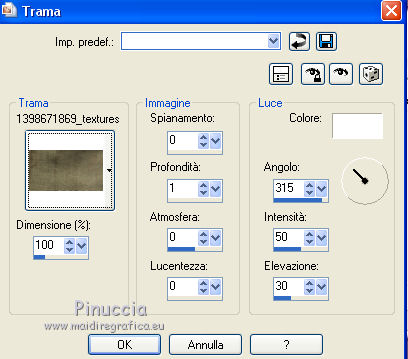
Di nuovo Selezione>Inverti.
Effetti>Effetti 3D>Sfalsa ombra, colore nero.

Selezione>Deseleziona.
Immagine>Aggiungi bordatura, 1 pixel, simmetriche, colore 1.
13. Selezione>Seleziona tutto.
Selezione>Modifica>Contrai - 15 pixels.
Livelli>Nuovo livello raster.
Riempi  con il colore 1. con il colore 1.
Selezione>Modifica>Contrai - 1 pixel.
Premi sulla tastiera il tasto CANC 
Selezione>Modifica>Contrai - 5 pixels.
Riempi  con il colore 1. con il colore 1.
Selezione>Modifica>Contrai - 1 pixel.
Premi sulla tastiera il tasto CANC 
Selezione>Deseleziona.
14. Firma il tuo lavoro.
Livelli>Unisci>Unisci tutto.
Immagine>Ridimensiona, 900 pixels di larghezza, tutti i livelli selezionato.
Salva in formato jpg.
Il tube di questo esempio è di Valy


Le vostre versioni. Grazie
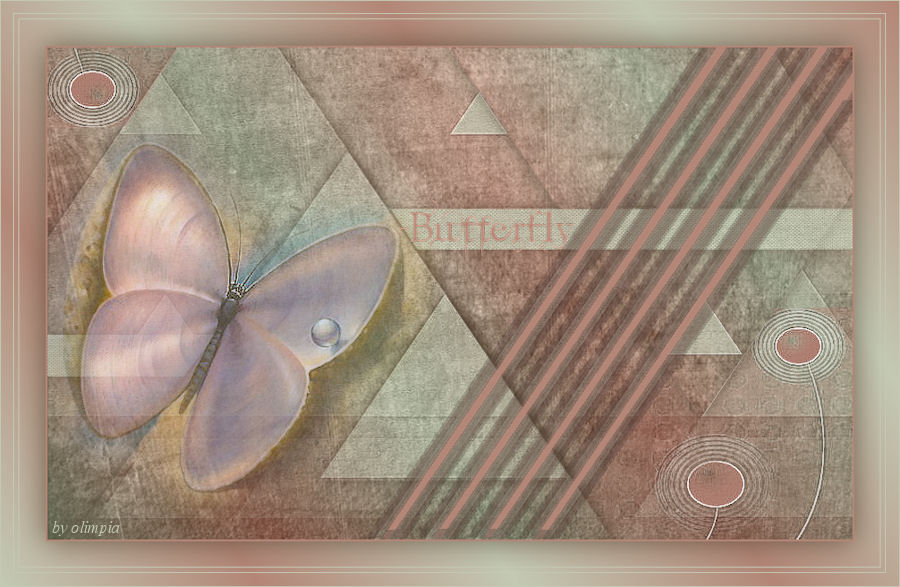
Olimpia

Puoi scrivermi per qualsiasi problema, o dubbio
se trovi un link che non funziona, o anche soltanto per dirmi se ti è piaciuto.
Se vuoi mandarmi la tua versione, la aggiungerò alla mia traduzione.
20 Settembre 2016
|
